Итак, если ваш планшет завис, тормозит, или вы забыли пароль либо графический ключ (рисунок, узор), либо вы просто хотите его полностью очистить, то я предлагаю 3 варианта по решению данного вопроса:
Вариант первый:
В случае если устройство перестало отвечать на запросы,
нужно нажать на кнопку питания в течении 6 секунд.
Вариант второй:
Также, для принудительной перезагрузки вашего ASUS MeMO Pad (ME172V, ME173x) можно использовать кнопку перезагрузки.
Для этого возьмите выпрямленную скрепку и надавите ей в отверстие 6 на рисунке выше.
Но помните, что принудительная перезагрузка системы
может привести к потере данных. Лучше регулярно создавать резервные
копии важных данных.
Вариант третий (hard reset, как снять графический ключ, убрать пароль):
Скачайте и распакуйте данный архив(откроется в новом окне) на свою карту памяти планшета.
Выключите asus, вставьте карту.
Включите аппарат.
В появившемся меню выберите «Clear User Data»
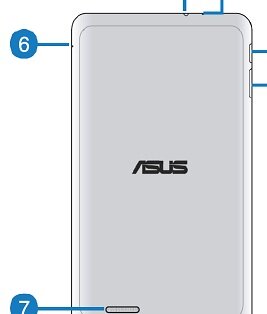
Большое спасибо помогло. А то нажатием одновременно несколько клавиш не помогало
MOjete pomoch ? umenya toje s najatiem neskolko knopok ne poluchaetca
chto vi sdelali ?
spasibo ogromnoe
Спасибо огромное за советы и прогу.Уважаю!!!